Thunderbird
Was ist Thunderbird?
Thunderbird ist das E-Mail-Programm, das Riseup Dir empfiehlt. Es ist Freie Software und erhältlich für Linux, Windows und Mac OS X. Du kannst es von der Thunderbird-Webseite herunterladen. Als freie Software ist Thunderbird Teil des digitalen Allgemeinguts, einer Art gemeinsamer Schatzkammer für alle. Outlook dagegen ist Microsofts Werkzeug zur Erlangung der Weltherrschaft.
Thunderbird hat viele Funktionen, unter anderem: Unterstützung von IMAP und POP, Verwalten mehrerer Mail-Konten, eine schnelle Suche, Rechtschreibprüfung während der Eingabe, fortschrittliche Spamfilter, RSS, virtuelle Verzeichnisansichten, Nachrichtenfilter, ein integriertes Adressbuch und Unterstützung von Verschlüsselung mit OpenPGP.
Einrichten von Thunderbird
Starten des Kontoeinrichtungs-Assistenten
Wenn Du Thunderbird zum ersten Mal startest, führt Dich der Kontoeinrichtungs-Assistent Schritt für Schritt durch die Einrichtung Deines Kontos. Falls sich der Assistent nicht automatisch öffnet, kannst Du folgendes tun:
1. Wähle in der Menüleiste Bearbeiten > Konten-Einstellungen
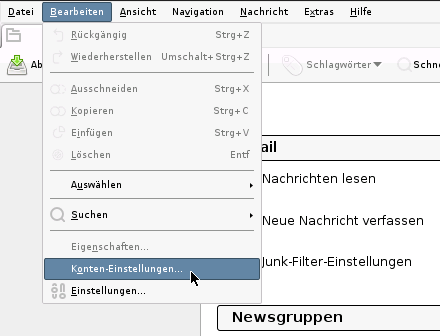
2. Unter Konten-Aktionen wähle E-Mail-Konto hinzufügen
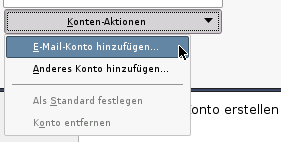
Schritt 1
Es erscheint die Aufforderung, Deinen Namen, E-Mail-Adresse und das Passwort einzugeben.
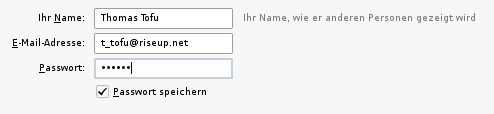
Klicke auf Weiter.
Schritt 2
Thunderbird holt sich nun die Konfiguration von Riseup’s Servern.
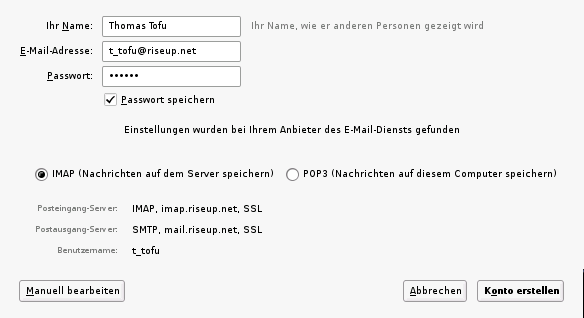
Nun musst Du Dich entscheiden, ob Du IMAP oder POP nutzen willst. IMAP ist die Voreinstellung, um POP zu nutzen, schalte einfach in der Mitte des Fensters von IMAP auf POP um. Wenn Du Dich entschieden hast, kannst Du nun einfach Konto erstellen klicken.
Weitere Anpassungen (für Fortgeschrittene!) sowie einen erneuten Verbindungstest kannst Du über das Feld Manuell bearbeiten durchführen:
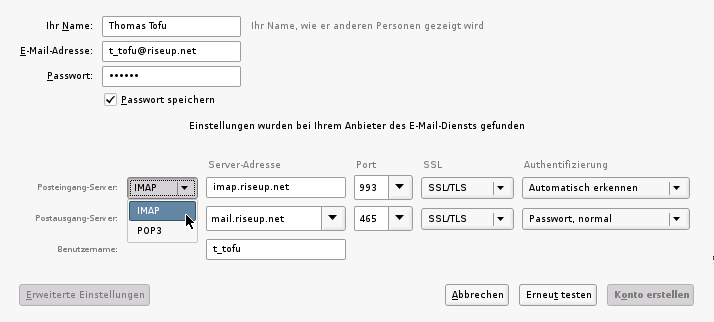
Schritt 3
Falls irgendetwas nicht klappt, hast Du vermutlich Deinen NutzerInnen-Namen oder das Konto-Passwort falsch eingegeben.
Andernfalls sollte Thunderbird nun automatisch Deine Mails abrufen und wird alle paar Minuten nach neuen Mails suchen. Viel Spaß mit dem Donnervogel!
Wie geht´s weiter?
Verbessere die Sicherheit Deiner E-Mail-Kommunikation
- Aktiviere niemals sichere Passwörter oder sichere Authentifizierung. Diese Begriffe suggerieren fälschlicherweise mehr Sicherheit. Diese Methoden erfordern aber, dass auf dem Emailserver eine Kopie des Passwortes im Klartext gespeichert wird. Aus unserer Sicht ist das ein Sicherheitsrisiko, also bieten wir diese Funktionen nicht an. Weil die Verbindung zu Riseup ohnehin verschlüsselt ist, besteht dafür auch kein Bedarf.
- Verschlüssel deine E-Mails! Benutze OpenPGP zur Verbesserung deiner Nachrichtensicherheit.
- Die sichere Verbindung kann TLS oder StartTLS sein. Aus Sicherheitsgründen bieten wir SSL nicht mehr an. Du solltest StartTLS nicht mehr benutzten. Es ist viel besser, das reguläre TLS zu verwenden. Um deine Datensicherheit zu verbessern, kannst du in deinem Account den Verbindungstyp von StartTLS auf TLS ändern.
- Es gibt viele Angriffsmöglichkeiten auf gesicherte Verbindungen. Wenn du hohen Sicherheitsbedarf hast, solltest du in Betracht ziehen, dich zu allen Riseup-Services durch das Riseup VPN zu verbinden. Das beugt gegen viele Angriffsmöglichkeiten auf deine Kommunikationsdaten vor.
- Mit Onion Service configuration kannst du Riseup’s .onion services für IMAP and SMTP benutzten. Die passenden
mail.*.onionundsmtp.*.onion-Adressen findest du auf der verlinkten Seite. In den Einstellungen vom deinem Mail-Client musst du nun einfachmail.riseup.netdurch die Onion-Adressen ersetzten. Hinweis: Der SMTP Port 465 wird oft von Exit-Nodes geblockt. Port 587 ist dann aber oft dennoch verfügbar. Wenn ein Problem beim Senden von Mails besteht, benutze Port 587, oder konfiguriere dein Programm, Riseups SMTP-onion-Dienst anstelle vonmail.riseup.netzu benutzen. Das ist besser, als deine Daten durch einen Tor-Exit zu schicken, weil es MITM-resistent ist, aber es erzeugt Fehler für das SSL-Zertifikat bei deinem Emailprogramm.
Installation von Erweiterungen (Addons)
Wir empfehlen folgende Erweiterungen für Thunderbird:
- Enigmail: Hiermit kannst Du in kürzester Zeit in die starke Verschlüsselung von E-Mail einsteigen und gleichzeitig sicherstellen, dass die Mails, die Du bekommst, auch wirklich und unverändert von der Person stammen, die als AbsenderIn angegeben ist.
- Display Quota: Diese Erweiterung zeigt Dir Deine Aktuelle Speichernutzung auf Riseups Servern in der Statusleiste an und warnt Dich, wenn Du eine einstellbare Grenze erreicht.
Versteckte Einstellungen, die Thunderbird enorm beschleunigen
Standardmäßig verbindet sich Thunderbird jedes Mal, wenn Du eine E-Mail öffnest oder den Status änderst, mit dem Mailserver. Das kann bei einer langsamen Internetverbindung, oder wenn Riseups Server ausgelastet sind, sehr träge erscheinen.
Zum Glück kannst Du etwas dagegen unternehmen: Thunderbird hat ein paar versteckte Optionen, beim Verbinden mit dem Mailserver einen vollständigen Abgleich durchzuführen. Dies wird Dein Arbeiten im allgemeinen viel erfreulicher und flotter machen.
Um dies einzustellen, gehe in der Menüleiste über Bearbeiten > Einstellungen > Erweitert > Allgemein auf Konfiguration bearbeiten
- setzte
use_status_for_biffauf false und - setzte
mail.server.default.autosync_offline_storesauf true
Erwäge Mails automatisch zu löschen
Musst du wirklich all diese alten Mails behalten? Du kannst thunderbird so konfigurieren, dass alte Mails automatisch gelöscht werden. Gehe dazu auf Kontoeinstellungen → Lokale Ordner → Speicherplatz. Dort kennst du einstellen, dass thunderbird Mails nach X löschen soll.
